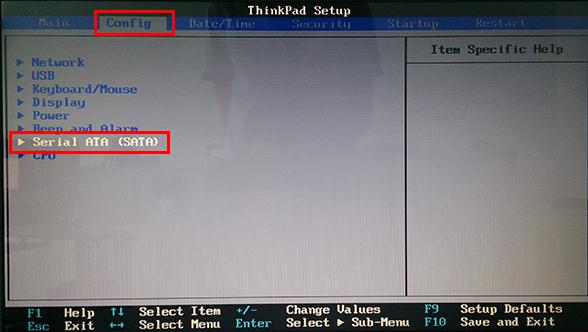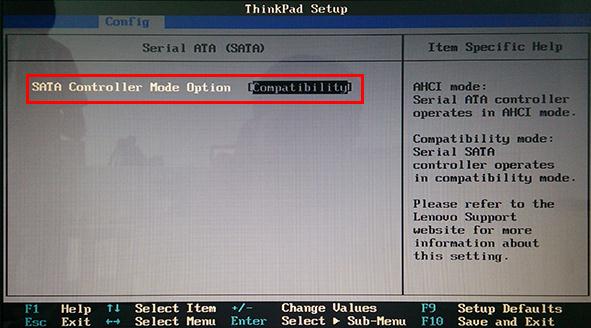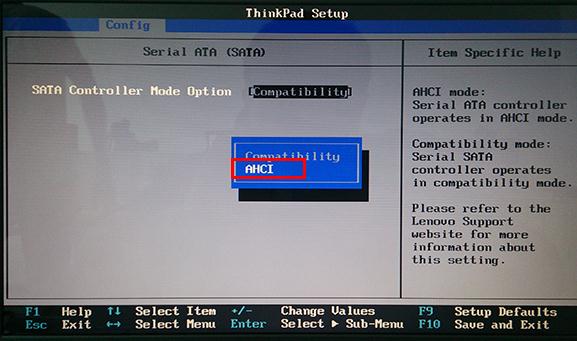由于不同系统之间硬盘模式存在差异,所以我们在安装win7系统之前需要设置bios将电脑硬盘模式更改为ahci。根据热心朋友提出的问题,接下来小编就以联想ThinkPad E540为例,跟大家分享在bios设置中更改硬盘模式ahci的详细方法。
1、首先开启联想ThinkPad E540笔记本,待出现开机画面后根据下方操作提示,按快捷键F1进入到bios设置界面,如下图所示:
2、接着我们通过键盘上的左右方向键切换到“config”菜单,再通过上下方向键将光标移动到“serial ATA (SATA)”,并按回车键确认进入设置界面,如下图所示:
3、进入serial ATA (SATA)界面后,在sata controller mode option后面有个“compatibility”,我们只需按回车键即可,如下图所示:
4、随后会弹出硬盘模式更改的选项,在这里我们移动光标选择“AHCI”,并按回车键确认,如下图所示:
到此为止,硬盘模式已经更改为ahci,我们只需按F10键保存,并在弹出的提示窗中按Y键确认更改,重启电脑即可。以上便是联想ThinkPad E540设置bios更改硬盘模式ahci的方法,希望以上内容可以帮到大家。
责任编辑:新毛桃:http://www.xinmaotao.net